Slik deaktiverer du berøringsskjermen på en enhet som kjører Windows 10
Microsoft Windows 10 Helt / / March 19, 2020
Sist oppdatert den

Enten du aldri bruker berøringsaktivert skjerm eller går gjennom feilsøkingstrinn, kan det hende at du noen ganger må slå den av. Dette er hvordan.
Microsoft elsker å fortelle at overflaten og andre tredjepartsenheter inkluderer berøringsskjermfunksjonalitet. Imidlertid, hvis du kanskje ikke bruker berøringsfunksjonen eller trenger å slå den av ved visse anledninger. Eller du kan bruke den mye og trenger å feilsøke et problem. Uansett, hvis du trenger å slå av berøringsfunksjonen, er det slik.
Deaktiver berøringsskjermen på enheter som kjører Windows 10
For å deaktivere berøringsskjermen på enheten din, trenger du å gå inn på kontrollpanelet for gamle skolen. Den enkleste måten å komme dit på er å trykke på Windows-tasten og type:devmgr.msc og trykk Enter. Eller velg Beste kamp resultat øverst på søkerlisten.
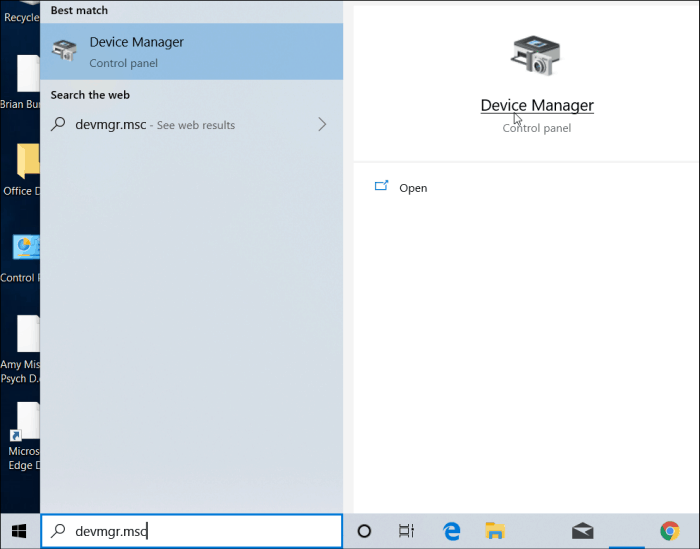
Det er også verdt å merke seg at du kan åpne Enhetsbehandling ved å skrive det inn i søkefeltet i Innstillinger-appen, og det åpnes helt opp.
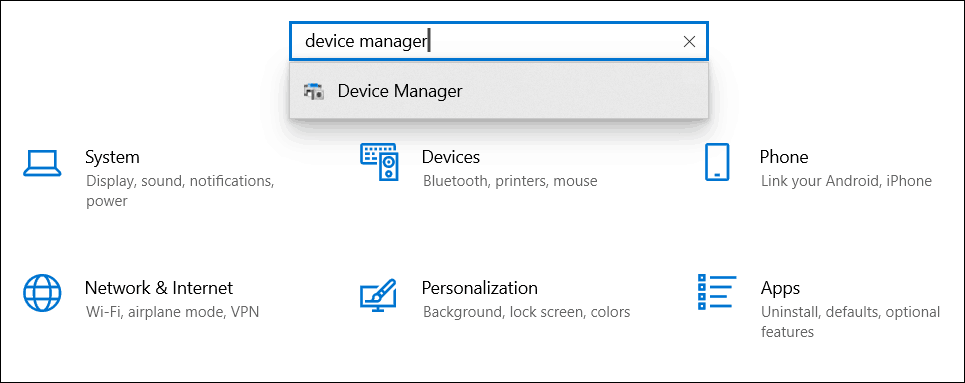
Når du har Enhetsbehandling åpen, blar du ned og utvider menyen "Human Interface Devices". Bla deretter nedover og høyreklikk på HID-kompatibel berøringsskjerm og velg Deaktiver enhet fra menyen.
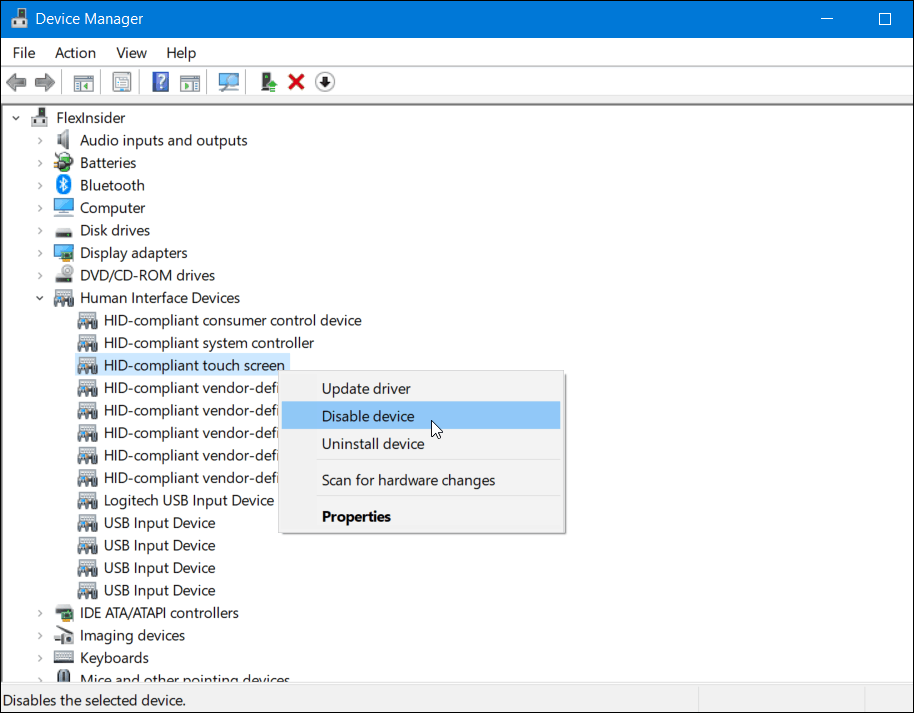
Etter det må du bekrefte at du vil slå av funksjonen ved å klikke Ja i dialogboksen som dukker opp.
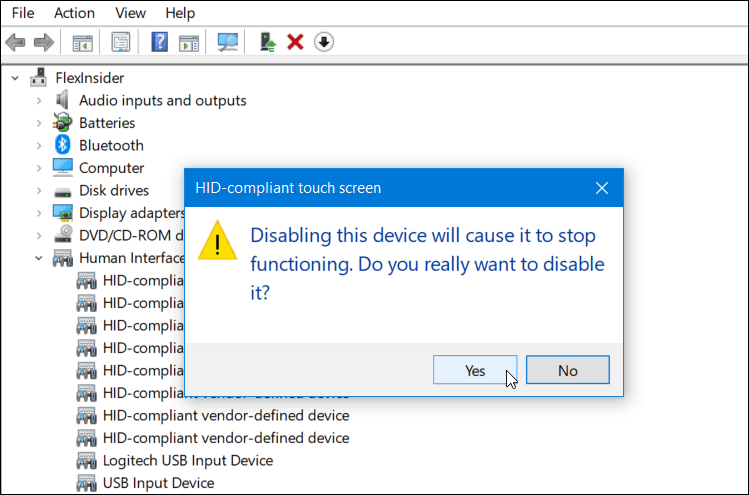
Det er alt som er til det. Du trenger ikke logge ut eller starte maskinen din på nytt. Berøringsskjermen skal nå være deaktivert. Test den ut ved å tappe på displayet.
Hvis du bestemmer deg for senere at du vil slå den på igjen, kan du gjøre det. Bare gå tilbake til den samme menyen i Enhetsbehandling og høyreklikk på HID-kompatibel berøringsskjerm og denne gangen velger du Aktiver fra menyen.
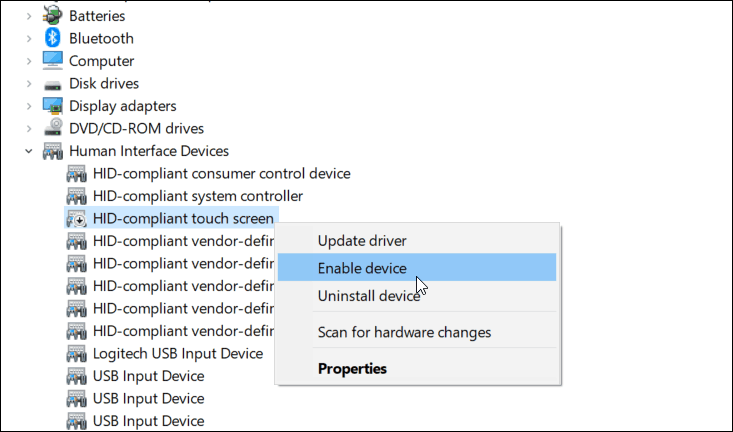
Igjen, ingen grunn til å logge av eller starte systemet ditt på nytt. Det berøringsaktiverte displayet skal nå fungere igjen.
Oppsummering
Dette er nyttig om du aldri bruker berøringsfunksjonen på skjermen til enheten din, eller prøver å gjøre det feilsøke en ikke-svarende berøringsskjerm. Dette er imidlertid ikke den mest praktiske måten å deaktivere berøring på. Jeg vil gjerne se at Microsoft legger til en bryter du kan slå på eller av i Innstillinger-appen. Du kan for eksempel bruke en tastaturkombinasjon på hvordan du aktiverer eller deaktiverer Chromecastes berøringsskjerm.
Hvis du også feilsøker berøringsaktivert skjerm, kan det være lurt å sjekke artikkelen vår om hvordan du gjør det kalibrer en Windows 10 berøringsenhet.



